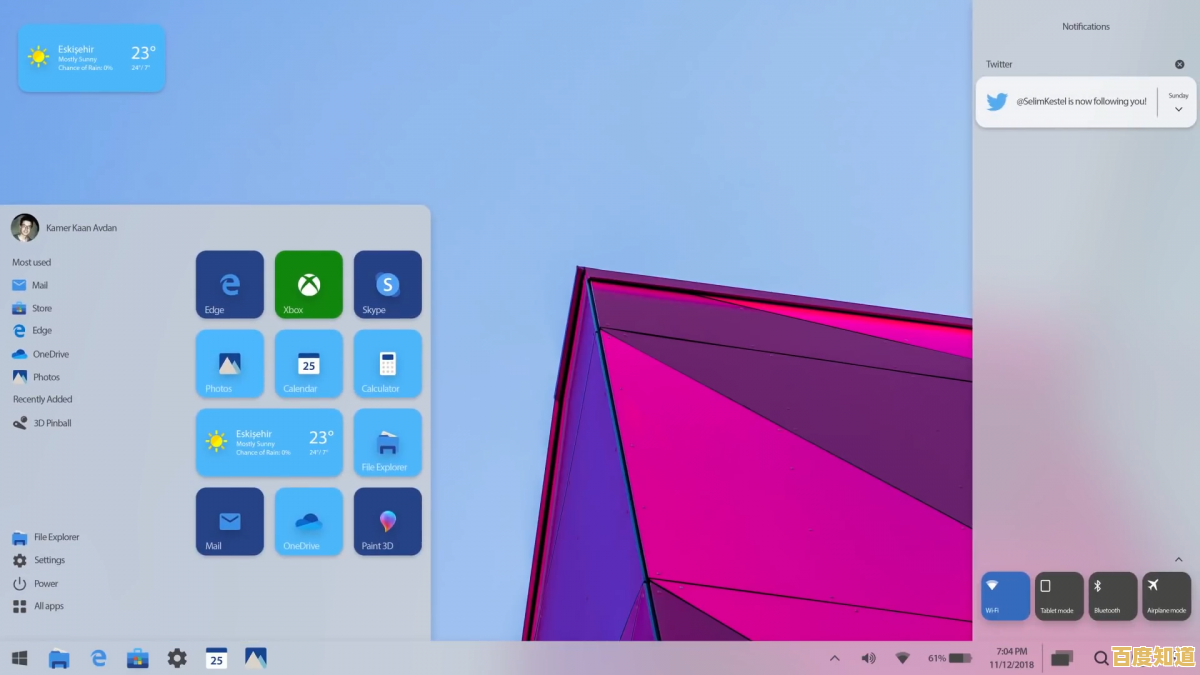Win11任务栏按钮异常变灰?实用修复技巧全面解析
- 问答
- 2025-09-11 10:59:10
- 30
Win11任务栏按钮异常变灰?实用修复技巧全面解析 🛠️
【最新消息速递 📅 2025-09-11】 微软在向Win11 24H2版本(Build 26100.2033)的推送更新中,部分用户反馈遇到了任务栏图标或整个任务栏无故变灰、无法点击的异常情况,微软官方社区已将此问题标记为“已调查”,并确认可能与某些后台进程冲突或系统文件缓存错误有关,如果您正受此困扰,不必急于重装系统,以下全面解析的修复技巧很可能帮您快速解决问题!👍
任务栏是Windows操作系统的“控制中枢”,一旦它出现异常,会严重影响我们的工作效率,任务栏按钮或图标变灰(即显示为灰色不可用状态)是一个相对常见但令人头疼的问题,别担心,我们将从简单到复杂,一步步带您排查和修复。
问题根源探析 🔍
任务栏变灰通常并非硬件故障,而是由以下软件层面的原因导致:
- 系统文件缓存错误:Explorer.exe进程或图标缓存损坏。
- Windows更新冲突:近期的更新补丁与现有系统设置或软件不兼容。
- 第三方软件干扰:特别是那些会修改系统UI(如皮肤、美化软件)或注入任务栏的应用程序。
- 用户配置文件损坏:当前用户的系统设置文件出现异常。
- 系统核心组件损坏:极少数情况下,系统文件(DLL)本身损坏。
实用修复技巧全攻略 🧰
请按顺序尝试以下方法,绝大多数问题在前三步即可解决。
重启“Windows资源管理器”进程(最快捷)
这是解决临时性GUI故障的首选方法,立竿见影。
- 在键盘上按下
Ctrl + Shift + Esc组合键,打开任务管理器。 - 在“进程”选项卡下,找到并右键点击 “Windows 资源管理器”。
- 选择 “重新启动”。
- 等待片刻,任务栏会消失并重新加载,观察问题是否解决。
重建图标缓存(非常有效)
图标缓存损坏是导致任务栏图标显示异常的常见元凶。
-
首先打开任务管理器(方法同上),确保结束“Windows资源管理器”进程。

-
点击任务管理器左上角的“文件” -> “运行新任务”。
-
输入
cmd并勾选“以系统管理权限创建此任务”,然后点击“确定”,打开命令提示符窗口。 -
逐行输入以下命令,每输入一行按一次回车执行:
taskkill /f /im explorer.exe attrib -h -s -r "%localappdata%\IconCache.db" del "%localappdata%\IconCache.db" /a shutdown /r /f /t 0
最后一条命令会立即强制重启电脑,重启后,系统会自动重建图标缓存,检查任务栏是否恢复正常。
运行Windows系统修复工具
利用系统自带的强大工具来扫描和修复损坏的文件。
-
在开始菜单搜索“cmd”或“命令提示符”,右键点击并选择“以管理员身份运行”。
-
在打开的窗口中,依次输入以下两条命令,每条命令输入后按回车并等待其完成(过程可能需要一段时间):
sfc /scannow
该命令会扫描并修复受保护的系统文件。
DISM /Online /Cleanup-Image /RestoreHealth
该命令会利用Windows更新来修复组件存储的损坏,为sfc命令提供健康的源文件。
-
完成后,重启电脑,检查问题是否解决。
创建新的本地用户账户(排除配置文件损坏)
如果以上方法均无效,可能是当前用户的配置文件已损坏。
- 前往 设置 > 账户 > 家庭和其他用户。
- 点击“其他用户”下的 “添加账户”。
- 按照提示创建一个新的本地管理员账户(无需微软账户,选择“我没有这个人的登录信息”即可)。
- 创建完成后,注销当前账户,然后登录到新建的账户。
- 如果在新账户中任务栏正常,则说明是原账户的配置文件损坏,您可以将原账户的文件备份后,迁移到新账户使用。
卸载最近更新或执行系统还原
如果问题是在最近一次Windows更新后出现的,可以尝试回退。
- 卸载更新:前往 设置 > Windows更新 > 更新历史记录 > 卸载更新,找到最近安装的更新(尤其是标注为“累积更新”的),将其卸载。
- 系统还原:如果您之前创建过系统还原点,这是一个完美的回退方案,在开始菜单搜索“创建还原点”,打开系统属性对话框,点击“系统还原”按钮,按照向导选择一个问题出现之前的还原点进行还原。
预防与小结 📝
- 保持驱动与系统更新:虽然更新有时会带来问题,但微软通常会很快发布修复补丁,保持更新在大多数情况下利大于弊。
- 谨慎安装美化软件:许多第三方系统美化工具会修改系统核心UI文件,容易引发此类兼容性问题。
- 定期创建还原点:在进行大型更新或软件安装前,手动创建一个系统还原点,相当于为系统买了一份“保险”。
总结一下修复流程:重启资源管理器 → 重建图标缓存 → 运行SFC&DISM扫描 → 创建新用户排查 → 卸载更新/系统还原,按照这个顺序,您一定能找回那个熟悉又好用的任务栏!
希望本指南能对您有所帮助!如果问题依旧,请在评论区留言讨论。
本文由吾海昌于2025-09-11发表在笙亿网络策划,如有疑问,请联系我们。
本文链接:http://shandong.xlisi.cn/wenda/11358.html